- Kirjoittaja Jason Gerald [email protected].
- Public 2023-12-16 11:09.
- Viimeksi muokattu 2025-06-01 06:06.
Tämä artikkeli opettaa sinulle, kuinka Windows- tai MacOS -tietokone käynnistetään turvallisesti uudelleen.
Vaihe
Tapa 1/3: Windows 10 ja 8/8.1
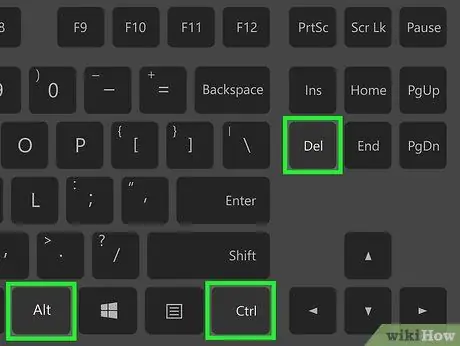
Vaihe 1. Paina näppäinyhdistelmää Ctrl+Atl+Del
Tämän jälkeen näyttöön tulee sivu, joka näyttää useita vaihtoehtoja (Lukitse, Vaihda käyttäjää, Kirjaudu ulos, Tehtävienhallinta). Jos tietokoneen suorituskyky on hidas, sivujen lataaminen voi kestää hieman kauemmin.
Jos muodostat yhteyden tietokoneeseen etätyöpöydän avulla, pikakuvake ei toimi. Jos etätyöpöytäpalvelimesi tukee tätä pikakuvaketta, voit "lähettää" näppäinyhdistelmän tai avata käyttämäsi laitteen komentokehoteikkunan ja kirjoittaa seuraavan komennon: shutdown -r -f -t 0
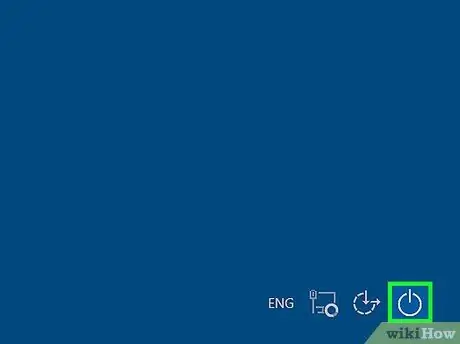
Vaihe 2. Napsauta virtakuvaketta (Virta)
Se sijaitsee näytön oikeassa alakulmassa ja näyttää ympyrältä, jonka keskellä on pystysuora viiva.
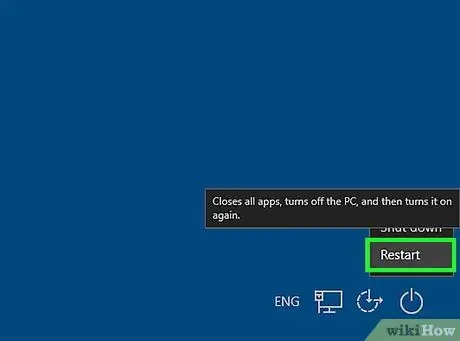
Vaihe 3. Napsauta Käynnistä uudelleen
Nyt tietokone käynnistyy uudelleen. Jos useita ohjelmia on edelleen auki, sinua kehotetaan sulkemaan ne ennen tietokoneen sammuttamista.
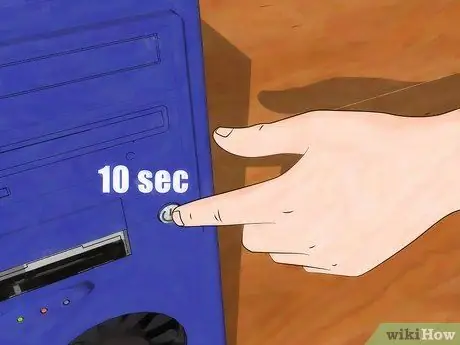
Vaihe 4. Suorita laitteiston uudelleenkäynnistys
Jos tietokone ei vastaa, sinun on suoritettava laitteiston uudelleenkäynnistys. Tee tämä vain, jos edelliset vaiheet eivät tuottaneet merkittäviä tuloksia. Voit tehdä tämän seuraavasti:
- Pidä tietokoneen virtapainiketta painettuna, kunnes tietokone sammuu. Nämä painikkeet sijaitsevat yleensä kannettavan tietokoneen sivussa tai tietokoneen kotelossa (pöytätietokoneissa).
- Kytke virta päälle painamalla virtapainiketta uudelleen.
Tapa 2/3: Windows 7 ja Vista
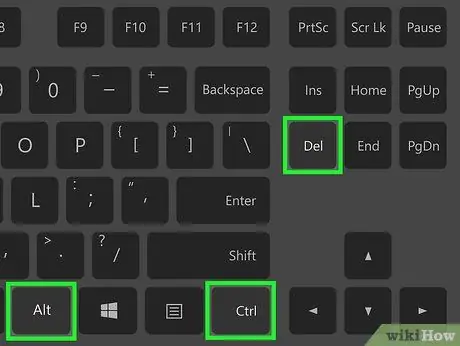
Vaihe 1. Paina näppäimistöllä näppäinyhdistelmää Ctrl+Alt+Del
Tämän jälkeen tietokoneen lukitussivu tulee näkyviin. Jos tietokoneen suorituskyky on hidas, sivujen lataaminen voi kestää hieman kauemmin.
Jos muodostat yhteyden tietokoneeseen etätyöpöydän avulla, pikakuvake ei toimi. Avaa siksi etälaitteen komentokehoteikkuna ja suorita seuraava komento: shutdown -r
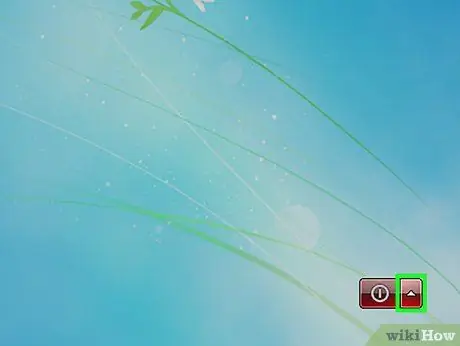
Vaihe 2. Napsauta virtapainiketta (Virta)
Se on näytön oikeassa alakulmassa ja punainen.
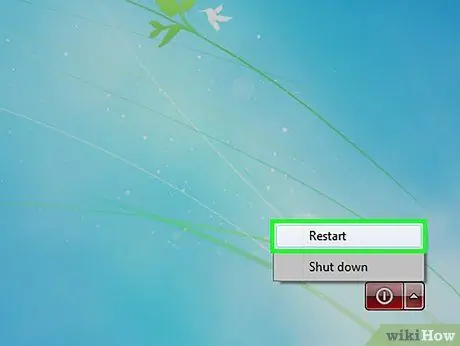
Vaihe 3. Napsauta Käynnistä uudelleen
Nyt tietokone käynnistyy uudelleen. Jos useita ohjelmia on edelleen auki, sinua kehotetaan sulkemaan ne ennen tietokoneen käynnistämistä uudelleen.
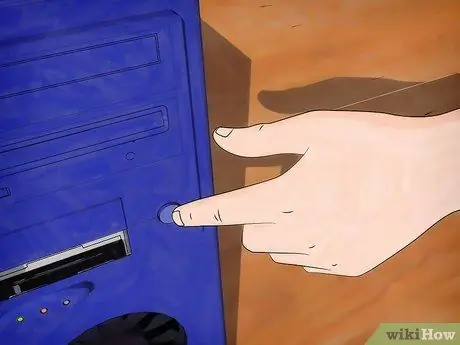
Vaihe 4. Suorita laitteiston uudelleenkäynnistys
Jos edelliset vaiheet eivät auttaneet, sinun on käynnistettävä laitteisto uudelleen tietokoneen rungon virtapainikkeella. Tee tämä vain, jos tietokone ei käynnisty normaalisti.
- Pidä tietokoneen virtapainiketta painettuna, kunnes tietokone sammuu. Nämä painikkeet ovat yleensä kannettavan tietokoneen sivulla tai tietokoneen rungon etuosassa (pöytätietokoneissa).
- Käynnistä tietokone painamalla virtapainiketta uudelleen.
Tapa 3/3: MacOS
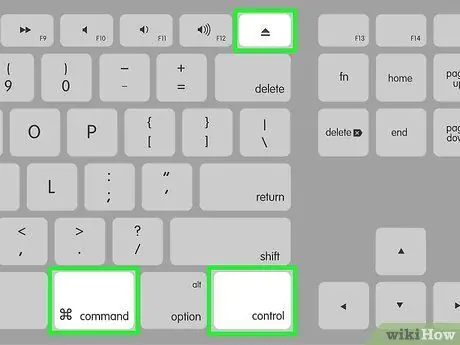
Vaihe 1. Paina näppäinyhdistelmää Control+⌘ Komento+⏏ Poista
Tämä komennon pikavalinta sulkee kaikki ohjelmat ja käynnistää tietokoneen uudelleen. Jos sinulla on tallentamatonta työtä, sinua pyydetään tallentamaan se ennen tietokoneen käynnistämistä uudelleen. Jos tietokoneen suorituskyky on hidas, tietokoneen uudelleenkäynnistys voi kestää muutaman minuutin.
- Toinen tapa käynnistää tietokone uudelleen on avata Apple -valikko (näytön vasemmassa yläkulmassa) ja napsauttaa "Käynnistä uudelleen".
- Jos olet yhteydessä tietokoneeseen etänä, voit käynnistää tietokoneen uudelleen komennolla sudo shutdown -r now.

Vaihe 2. Pakota laite käynnistymään uudelleen
Toimi näin vain, jos et voi käynnistää tietokonetta normaalisti uudelleen. Tätä vaihetta suositellaan vain viimeisenä keinona, koska se saattaa aiheuttaa tietojen menetyksen.
Paina näppäimistön oikeassa yläkulmassa olevaa virtapainiketta (tai tietokoneen takaosaa), kunnes laite sammuu. Paina sen jälkeen virtapainiketta uudelleen käynnistääksesi laitteen
Vinkkejä
- Tallenna tai luo varmuuskopiot aina työstäsi ennen tietokoneen käynnistämistä tai sammuttamista. Yleensä tietokone ei tallenna työtäsi automaattisesti.
- Jos tietokone ei edelleenkään käynnisty ja vastaa, vaikka yrität käynnistää laitteiston uudelleen, käynnistä tietokone uudelleen irrottamalla tietokoneen virtajohto pistorasiasta (tai akku, jos käytät kannettavaa tietokonetta). Tietokone sammuu heti, kun virtajohto tai akku irrotetaan. Kokeile sen jälkeen kytkeä kaapeli takaisin pistorasiaan ja käynnistää tietokone uudelleen.






